windows10安全中心没有了怎么办 windows10安全中心找不到处理方法
更新时间:2023-07-11 11:11:30作者:run
虽然windows10系统中自带的安全中心功能能够保证电脑运行的安全,同时防止病毒入侵电脑,然而当用户想要关闭windows10系统安全中心功能时,却突然找不到安全中心的存在了,对此windows10安全中心没有了怎么办呢?这里小编就来教大家的windows10安全中心找不到处理方法。
推荐下载:windows10纯净版下载
具体方法:
1、在电脑左下角右键单击“开始”,在弹出的菜单中选择“运行”。
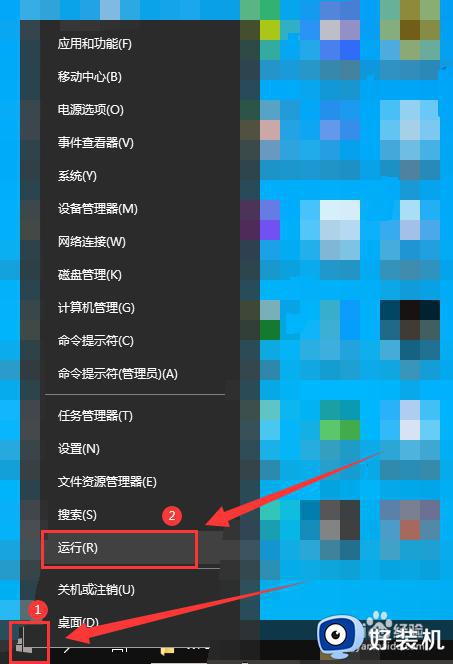
2、在运行框中输入“regedit”,点击“确定”。
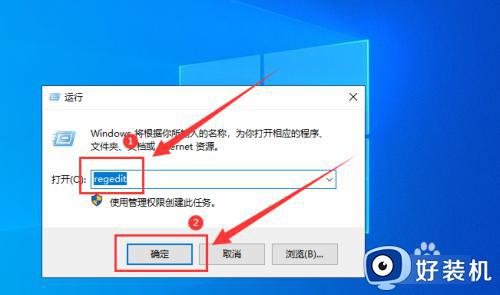
3、在注册表编辑器窗口中点击“run”。
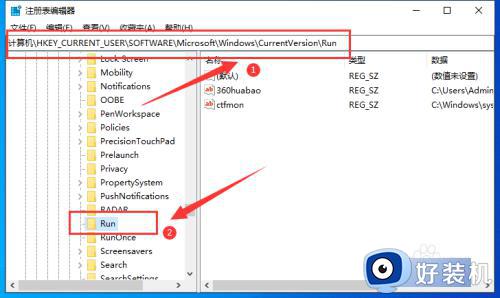
4、右键单击右侧空白处,依次点击“新建”-“字符串值”。
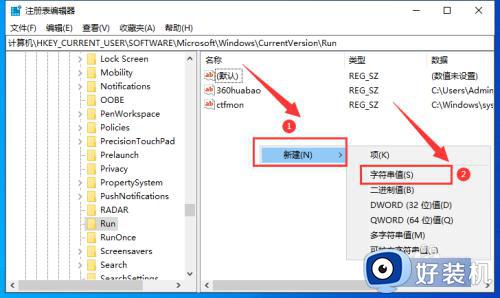
5、将字符串值重命名为“windows defender”。
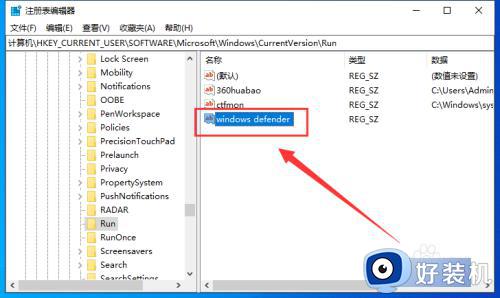
6、双击打开编辑,输入*%ProgramFiles%Windows DefenderMSASCui.exe"-runkey,最后点击“确定”即可重新开启安全中心了。
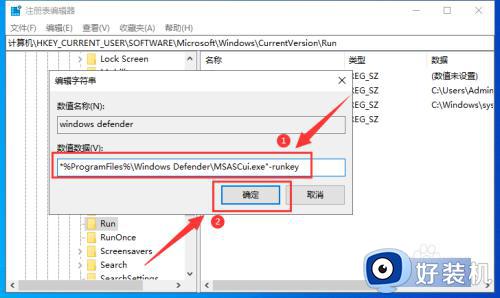
以上就是小编给大家分享的windows10安全中心找不到处理方法了,碰到同样情况的朋友们赶紧参照小编的方法来处理吧,希望本文能够对大家有所帮助。
windows10安全中心没有了怎么办 windows10安全中心找不到处理方法相关教程
- windows10安全中心不见了怎么修复 如何解决win10设置中没有安全中心
- win10安全中心没有了怎么办 win10系统安全中心不见了处理方法
- windows10安全中心怎么打开不了 win10安全中心无法打开怎么办
- 在哪永久关闭windows10安全中心 彻底永久关闭windows10安全中心的教程
- win10安全中心无法打开界面怎么办 win10安全中心点击没反应处理方法
- windows10安全中心怎么关闭 win10怎么关闭系统安全中心
- windows10安全中心添加信任的方法 win10电脑怎么设置受信任的软件
- win10安全中心关不掉怎么回事 windows10安全中心无法关闭如何解决
- win10没有安全中心如何找回 win10没有安全中心的恢复方法
- win10安全中心没了怎么办 win10安全中心不见了如何打开
- win10拼音打字没有预选框怎么办 win10微软拼音打字没有选字框修复方法
- win10你的电脑不能投影到其他屏幕怎么回事 win10电脑提示你的电脑不能投影到其他屏幕如何处理
- win10任务栏没反应怎么办 win10任务栏无响应如何修复
- win10频繁断网重启才能连上怎么回事?win10老是断网需重启如何解决
- win10批量卸载字体的步骤 win10如何批量卸载字体
- win10配置在哪里看 win10配置怎么看
win10教程推荐
- 1 win10亮度调节失效怎么办 win10亮度调节没有反应处理方法
- 2 win10屏幕分辨率被锁定了怎么解除 win10电脑屏幕分辨率被锁定解决方法
- 3 win10怎么看电脑配置和型号 电脑windows10在哪里看配置
- 4 win10内存16g可用8g怎么办 win10内存16g显示只有8g可用完美解决方法
- 5 win10的ipv4怎么设置地址 win10如何设置ipv4地址
- 6 苹果电脑双系统win10启动不了怎么办 苹果双系统进不去win10系统处理方法
- 7 win10更换系统盘如何设置 win10电脑怎么更换系统盘
- 8 win10输入法没了语言栏也消失了怎么回事 win10输入法语言栏不见了如何解决
- 9 win10资源管理器卡死无响应怎么办 win10资源管理器未响应死机处理方法
- 10 win10没有自带游戏怎么办 win10系统自带游戏隐藏了的解决办法
